

Escrito por Gina Barrow, Última actualización: 12 de febrero de 2020
Hay momentos en los que conecta cualquier unidad externa a su PC para trabajar, pero de repente le muestra un mensaje de error sobre archivos RAW o particiones. No puede hacer nada, ya que no puede abrir ni ver los archivos en su interior. ¿Qué harás? ¿Qué es? a Partición RAW?
Parte 1. ¿Qué es la partición RAW?Parte 2. ¿Cómo recuperar rápidamente archivos de una partición RAW?Parte 3. Arreglar y convertir la partición RAW a NTFSParte 4. Resumen
Una partición RAW es un estado o condición del disco duro o cualquier dispositivo de almacenamiento en el que Windows no puede leer o acceder porque no estaba formateado como FAT12, FAT16, FAT32, NTFS o NTFS5.
Dado que no hay sistemas de archivos ubicados en la unidad, sus archivos tampoco están ubicados o son inaccesibles y la unidad ya no se puede usar, a menos que esté formateada.
Afortunadamente, aún puede recuperar sus archivos incluso desde una partición RAW y esto es lo que aprenderemos en esta nueva publicación.
Hasta ahora, la forma más fácil y rápida de recuperar archivos de una partición RAW es utilizar programas de recuperación. Entre los mejores programas que existen, Recuperación de datos FoneDog tiene muchos beneficios para ofrecer especialmente la recuperación de datos de varias unidades y particiones.
Incluso si tiene una partición RAW, aún puede recuperar diferentes tipos de archivos, como sus documentos, imágenes, videos y otros.
Recuperación de datos
Recupere imágenes borradas, documentos, audio y más archivos.
Recupere los datos eliminados de la computadora (incluida la Papelera de reciclaje) y los discos duros.
Recupere los datos de pérdida causados por accidentes de disco, bloqueos del sistema operativo y otras razones.
Descargar libre
Descargar libre

¿Qué dispositivos son compatibles?
No importa qué marca o modelo de computadora esté utilizando, ya que FoneDog Data Recovery es compatible con casi todo tipo de marcas.
¿Cómo recuperar archivos de una partición RAW con FoneDog Data Recovery?
Lo primero que debe hacer para recuperar archivos de una partición RAW es descargar, instalar y ejecutar el software.
Después de iniciar el software, asegúrese de que la partición o unidad RAW esté visible en su computadora. Una vez que haya establecido una conexión estable, debe seleccionar los tipos de archivos que necesita recuperar, así como marcar la unidad RAW y hacer clic en Escanear.
Según los archivos seleccionados del paso anterior, Recuperación de datos FoneDog El software escaneará la partición RAW para recuperar los archivos. Debe elegir entre los dos tipos de modo de escaneo, escaneo rápido y profundo. Ambos arrojarán resultados, pero el último en realidad llevará algún tiempo.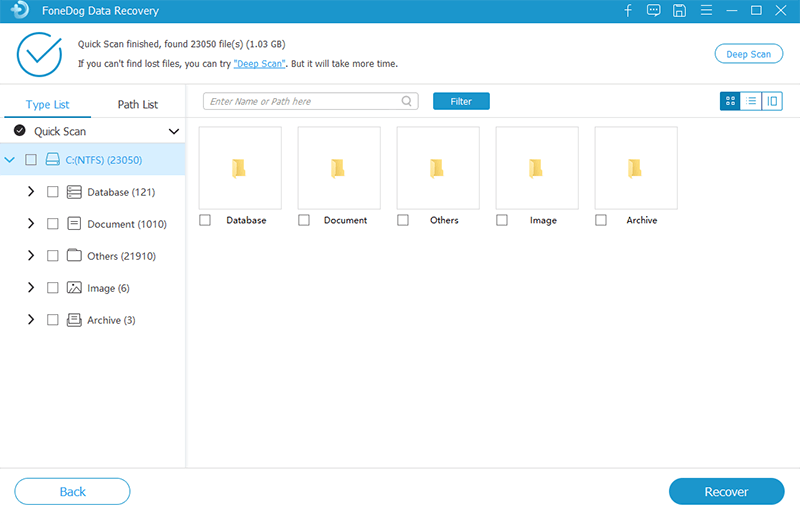
Cuando se completa el escaneo, ahora puede ver todos los archivos recuperados que se muestran en su pantalla. Cada elemento se enumera de acuerdo con la categoría de archivo que ha seleccionado al inicio de la recuperación.
Puede obtener una vista previa y marcar los archivos que necesita y hacer clic en el botón Recuperar para descargarlos y guardarlos en su computadora.
Ahora que ha recuperado los archivos de la partición RAW, es hora de arreglarlo y volver a utilizarlo. Descubra los posibles métodos sobre cómo convertir una partición RAW en las siguientes partes a continuación.
El formateo es la única solución para reparar la partición RAW o un sistema de archivos RAW. Sin embargo, hacer esto eliminará por completo todos los datos que contiene y podría terminar sufriendo una pérdida de datos severa.
Si siguió la recomendación anterior para recuperar los archivos usando Recuperación de datos FoneDog antes de formatear, aún tiene sus archivos seguros y puede continuar con el formateo.
Hay dos formas de formatear y convertir una partición RAW. Elija cuál de estos métodos funcionará para usted:
Estos son los pasos sobre cómo arreglar y convertir el RAW partición a NTFS Sistema de archivos:
El siguiente método para formatear y convertir una partición RAW es mediante el uso de CMD en Windows. Siga esta guía a continuación sobre cómo usar el indicador CMD para reparar el sistema de archivos RAW y hacer que sea utilizable.
Lo mejor de estos dos métodos sobre cómo arreglar y convertir la partición RAW es que ambos son gratuitos y están dentro de las características de Windows. No necesita programas de terceros para reparar la partición dañada.
Recuperación de datos
Recupere imágenes borradas, documentos, audio y más archivos.
Recupere los datos eliminados de la computadora (incluida la Papelera de reciclaje) y los discos duros.
Recupere los datos de pérdida causados por accidentes de disco, bloqueos del sistema operativo y otras razones.
Descargar libre
Descargar libre

Finalmente hemos aprendido ¿Qué es la partición RAW? y cómo solucionarlo en esta nueva publicación. Es esencial reparar cualquier sistema de archivos RAW o almacenamiento formateando para que pueda seguir usándolo en el futuro.
Sin embargo, tenga en cuenta que antes de formatear y convertir un archivo RAW, primero debe recuperar sus archivos para evitar la pérdida total de datos. Utilizar Recuperación de datos FoneDog para una recuperación rápida, eficiente y garantizada.
Comentario
Comentario
Recuperación de datos FoneDog
La recuperación de datos de fonedog proporciona fotos borradas, video, audio, correo electrónico, etc. para Windows, Mac, disco duro, tarjeta de memoria, memoria flash, etc.De vuelta.
descarga gratuita descarga gratuitaHistorias de personas
/
InteresanteOPACO
/
SIMPLEDificil
Gracias. Aquí tienes tu elección:
Excellent
Comentarios: 4.7 / 5 (Basado en: 64 El número de comentarios)